今天給大家帶來筆記本換硬盤如何轉移數據,筆記本換硬盤怎麼轉移數據,讓您輕鬆解決問題。
換硬盤怎麼轉移數據 筆記本換硬盤數據轉移。我們在使用電腦的時候,有時會遇到了電腦的硬盤損壞的情況。那麼這個時候我們應該怎麼轉移數據呢?一起來看看吧。
全盤對拷是完全100%對拷,包括原有操作係統也可使用。新硬盤對拷結束後,可直接插上電腦使用。消耗時間最短。但對於第一次操作Ghost對拷的新人來說,需要嚴格對照圖片步驟教程。一旦操作失誤,可能導致原有母盤數據不可逆轉丟失。
大白菜超級U盤啟動盤製作工具下載頁麵
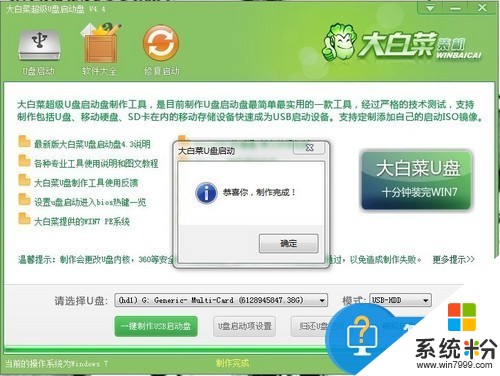
大白菜超級U盤製作頁麵
軟件下載完畢後,插入優盤,點擊左下方的“一鍵製作USB啟動盤”即可完成準備工作,十分便捷。


優盤啟動後的提示畫麵
使用優盤啟動項重新啟動計算機後,我們進入了上方的提示畫麵,選擇“運行一鍵還原係統”進入Ghost頁麵,繼續選擇Ghost11.5進入我們的操作環節。
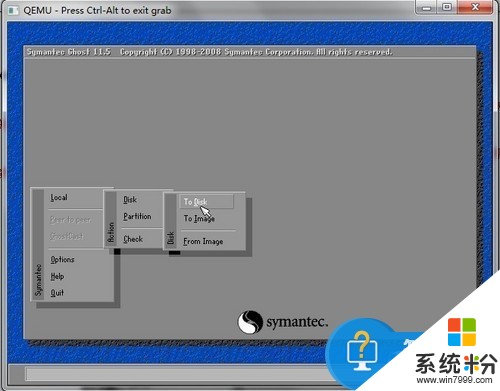
Ghost11.5界麵(注意:步驟請細心點選)
(1) 首選打開Ghost工具,進入界麵後,選擇“Local”→“Disk”→“To Disk”。

(2)我們需要選擇源數據硬盤,即原配320GB硬盤(Drive3,Size容量305245MB),並點擊“OK”確認,原配320GB硬盤的字體變成灰色,表示成功作為源數據硬盤。

(3)接著我們需要選擇目標數據硬盤,即升級的新硬盤(Drive1,Size容量為953869MB)。

步驟四:確認目標數據硬盤的分區以及存儲空間
(4)隨後我們可看到目標數據硬盤的分區容量校準界麵,主要是為新升級硬盤的分 區存儲空間大小。Ghost工具會自動分成和原配硬盤一樣多的分區,同時還會自動分配存儲空間。當然用戶也可以調整存儲空間,實際黃色和藍色方框內存的數 字不可調節,隻有紅色方框內的白色字體,可以調整大小。

步驟五:對拷頁麵的選擇窗口
(5)我們看到Ghost進入對拷頁麵後,彈出窗口提示將覆蓋目標數據硬盤,點擊“YES”即可開始對拷數據。

步驟六:對拷數據過程
(6)隨後Ghost會有大概10分鍾左右的自檢過程,檢查硬盤完畢,進入真正的對拷數據過程,我們對拷200多GB的數據,需要至少3小時12分鍾(具體消耗時間和CPU/硬盤速度有關)。
對拷結束後,用戶的新硬盤具有原配硬盤的全部數據,並且接上電腦就可以使用,進入我們熟悉的操作係統,桌麵工具和文檔資料一個都沒有落下。
小結:Ghost工具進行對拷,過程看似繁瑣,實際上操作比較簡單。它可以將原配硬盤的所有數據,包括操作係統原封不動拷貝到指定硬盤,保證用戶的數據完整。
對於硬盤損壞需要進行轉移的網友們,可以看看上麵的解決方法,希望能夠解決你們的難題。
以上就是筆記本換硬盤如何轉移數據,筆記本換硬盤怎麼轉移數據教程,希望本文中能幫您解決問題。
電腦軟件相關教程